По мере развития технологий современные телефоны становятся только лучше. Сегодня по крайней мере половина из них используют OLED-дисплеи с диагональю 6 дюймов, продвинутую стереоакустику и множество прочих наворотов. Но до сих пор по уровню комфорта телевизору не существует аналогов, когда вам хочется провести вечер сидя на диване за просмотром нового фильма или сериала.
Специально для таких случаев каждый современный телефон предлагает великолепный инструмент, который способен демонстрировать всё происходящее на экране мобильного устройства на панели телевизор. Данная статья будем крайне полезна, если вы планируете создать подобное соединение, но не знаете, как это сделать.
позволяет отображать контент с телефона на телевизоре. В этой статье мы расскажем, как можно подключить свой смартфон к телевизору с помощью технологию Screen Mirroring.
Что такое Screen Mirroring?
Screen Mirroring – это тот самый инструмент в Android-смартфоне или планшете, который позволяет беспроводным способом транслировать изображение с маленького экрана на большой дисплей (обычно на телевизор). Это крайне полезно в тех случаях, если вам необходимо показать своим гостям фото или видео, или же вы просто хотите получать новые эмоции от мобильной игры или насладиться фильмом не на маленьком дисплее телефона, а на большом экране.
Подключаем смартфон к телевизору по Miracast
Практически все современные смарт-телевизоры по умолчанию поддерживают функцию Screen Mirroring, тогда как для более старых моделей придётся использовать медиаплеер или ТВ-приставку – у компании Xiaomi это знаменитые Mi Box S и Mi TV Stick, но есть и множество аналогов от других, менее именитых производителей.
Поэтому для того, чтобы воплотить задуманное в жизнь и использовать технологию Screen Mirroring у себя дома, необходимо убедиться в двух вещах. Для начала, в вашем телевизоре обязана быть встроенная функция Chromecast или к нему должна быть подключена медиаприставка с поддержкой Screen Mirroring. Ну а во-вторых, и смартфон, и телевизор / ТВ-приставка должны быть подключены к одной и той же сети Wi-Fi.
Как дублировать экран телефона Xiaomi на Smart TV?
Как мы уже сказали, сегодня почти все смартфоны поддерживают технологию Screen Mirroring, однако разные производители по-разному ее называют, и даже способы включения на телефонах разных брендов могут отличаться. Чтобы использовать Screen Mirroring на Xiaomi, сделайте следующее:
Шаг 1. Смахните пальцем сверху вниз в правой части экрана, чтобы вызвать «Пункт управления», а затем отобразите все элементы вторым свайпом вниз.
Шаг 2. Найдите иконку с подписью «Трансляция» (или «Cast»), нажмите на нее и примите пользовательское соглашение, если такой запрос появится на экране.
В случае, если такой элемент у вас не отображается, выберите «Редактировать» и добавьте его в «Пункт управления», зажав и перетянув иконку в соответствующую панель.
Шаг 3. Предоставьте инструменту нужные разрешения по запросу. Для этого выберите «Когда приложение используется», затем во всплывающем окне нажмите «Настройки» – «Разрешения приложения» – «Местоположение» и нажмите «Разрешать всегда».
Смартфон на экране SUHD TV — Screen Mirroring 📺📱
Шаг 4. Теперь снова вызовите пункт управления и выберите элемент «Трансляция» – смартфон отобразит все девайсы поблизости, с которыми можно установить соединение.
Шаг 5. В появившемся перечне нужно выбрать свой телевизор или ТВ-приставку, после чего спустя несколько секунд начнётся демонстрация экрана смартфона на панели телевизора.
Шаг 6. Чтобы прервать соединение, снова нажмите по иконке «Трансляция» в «Пункте управления».
Также важно отметить, что если на вашем смартфоне Xiaomi нет элемента «Трансляция» и вы не можете вывести его в «Пункт управления», то стоит сказать, что устройства пекинского бренда могут предлагать два варианта в настройках, вторым из которых является «Беспроводной дисплей». Чтобы найти его, отправляйтесь в «Настройки» – «Подключение и общий доступ» – «Беспроводной дисплей».
Как использовать Screen Mirroring через Google Home?
Есть еще один метод, который позволит достичь той же цели, но немного другим путём – это приложение Homeот Google. Данный метод является универсальным и подойдет для подключения вообще любых телефонов под управлением ОС Android, а не только для гаджетов от Xiaomi.
Шаг 1. Установите приложение Google Home из маркета Google Play на свой смартфон. Телевизор или медиаприставка с Chromecast отобразится в нём автоматически, ничего добавлять вручную не требуется (необходимо, чтобы и на ТВ, и на телефоне был один и тот же аккаунт Google).
Шаг 3. Выберите в Google Home девайс, на который будет выводиться картинка, а затем выберите «Транслировать экран» в нижней части дисплея.
Шаг 4. Чтобы прервать соединение, нажмите “Остановить трансляцию”.
Как подключить свой телефон на Android к телевизору без Smart TV?
«Неумные» телевизоры не оснащены никаким оборудованием, позволяющим выводить изображение с другого источника беспроводным путём, главной причиной для этого является отсутствие интегрированного Wi-Fi. Однако, как мы уже говорили, для этого существуют медиаплееры с предустановленной системой Android: достаточно соединить такой гаджет с телевизором по HDMI, после чего можно будет пользоваться любым из вышеупомянутых способов.
Почему я не могу вывести изображение с телефона на телевизор?
Если по каким-то причинам у вас не получается использовать Screen Mirroring (хотя раньше всё работало), то существует несколько простых решений. Для начала, стоит перезагрузить телефон и устройство, к которому осуществляется подключение. После этого убедитесь, что все эти девайсы подключены к одной Wi-Fi, а затем попробуйте установить соединение еще раз. Если это не помогло, можно попробовать перезагрузить Wi-Fi.
Наконец, иногда бывают случаи, когда пользователи медиаплеера на базе Android решают, что им не нужны какие-то встроенные в устройство с завода приложения, и начинают их удалять. К несчастью, зачастую это может привести к некорректной работе ТВ-приставки, включая неработоспособность голосового поиска Google или нефункционирующей функции дублирования экрана. Если в последнее время вы вносили коррективы в работу предустановленных программ смарт-приставки, то следует попробовать сбросить её к заводским настройкам. Например, на Mi Box S и Mi TV Stick для этого достаточно просто открыть «Настройки» и пролистать вниз до кнопки «Сброс», но учтите, что все приложения будут удалены, а вам может потребоваться ввести пароль в свой аккаунт Google, который был ранее задействован на этом устройстве.
Как проецировать экран телефона на компьютер
Microsoft представила программу Connect на 10-ю годовщину Windows, с помощью которого можно провернуть всё то же самое, но вместо ТВ приёмником будет ноутбук или ПК. Главное условие – наличие Windows 10, и тогда даже не придется заморачиваться с установкой сторонних приложений. Вот что необходимо сделать:
Шаг 1. Сначала перейдите к параметру Настройки на компьютере и выберите «Система».
Шаг 2. Найдите пункт «Проекция на этот компьютер», в котором вы можете увидеть три варианта.
- Первый пункт необходимо изменить на «Доступно везде».
- Для второго пункта выберите «Только в первый раз».
- Третий пункт оставьте нетронутым.
Как и в случае с телевизором, смартфон и компьютер должны быть подключены к одной сети Wi-Fi.
Шаг 4. Войдите в Центр управления на своем Xiaomi, выберите элемент «Трансляция» и подключитесь к нужному компьютеру.
Возможно ли спроецировать экран смартфона на компьютер без Wi-Fi?
Да. Это можно сделать при помощи Bluetooth-соединения либо воспользоваться приложениями независимых разработчиков, например, AirDroid Cast – это позволит спроецировать экран Android-гаджета посредством USB-соединения.
Источник: dzen.ru
Как вывести изображение с экрана смартфона на телевизор. Обзор Screen Mirroring технологий
Ранее, используя технологию DLNA, с экрана мобильного устройства на телевизор можно было передавать исключительно видео, фотографии или музыку. Но теперь, с появлением технологии зеркалирования экрана (Screen Mirroring), ассортимент доступного контента значительно расширился, включив в себя игры и другие приложения в Full-HD разрешении и со стереозвуком.

Тем не менее, рынок электроники сегодня способен предложить огромный перечень всевозможных вариантов, конкурирующих между собой. Начиная, к примеру, от проводного устройства Mobile High-Definition Link и заканчивая беспроводными аналогами, вроде AirPlay и Miracast.
Некоторые из них предполагают полную открытость, а другие нацелены, в первую очередь, на ограниченные стандарты и работают исключительно с определенными брендами, это и следует учитывать при выборе.
Mobile High-Definition Link (MHL)

В настоящее время является наиболее широко поддерживаемым открытым стандартом технологии зеркалирования экрана. MHL доступен практических на всех смартфонах, планшетах и телевизорах (исключая продукцию Panasonic).
Для использования необходим дополнительный MHL-адаптер, который подключается к мобильному устройству через разъем micro-USB. Помимо этого, на адаптере присутствует разъем HDMI для подсоединения к телевизору и дополнительный micro-USB, позволяющий заряжать аккумулятор гаджета.
Intel Wireless Display (WiDi)
Технологию WiDi, к сожалению, поддерживают только ноутбуки Intel, оснащенные Core i-процессорами (со второго по четвертое поколение) на базе операционной системой Windows (версии 7 и 8). Совместимые телевизоры также ограничены избранной линейкой LG, Samsung и Toshiba (с 2012 года), а полный перечень с дополнительной информаций всегда можно найти на официальном веб-сайте Intel.
Компания Netgear разработала собственный WiDi-адаптер, обеспечивающий поддержку технологии при наличии HDMI (WiDi ready).
Miracast

Сочетает в себе всё лучшее из MHL и WiDi, включая открытый стандарт и беспроводную связь на основе Wi-Fi Direct. Тем не менее, Miracast по-прежнему довольно новый, а потому среди поддерживаемых устройств присутствуют исключительно топовые смартфоны и телевизоры от Panasonic, LG и Sony.
Помимо этого, последние модели телевизоров оснащают технологией NFC, которая предоставляет возможность пользователям инициировать технологию зеркалирования экрана самым простым способом, поместив устройство рядом с NFC-меткой (LG) или пультом дистанционного управления (Sony).
Samsung AllShare Cast

AllShare Cast обладает аналогичным Miracast функционалом, но при этом является эксклюзивным стандартом, работающим продукцией Samsung. Кроме этого, компания выпустила отдельный HDMI-адптер (AllShare Cast Hub), который совместим со всеми современными марками телевизоров.
Apple AirPlay

При помощи приставки Apple TV (второго или третьего поколения) можно использовать фирменную технологию AirPlay от Apple для беспроводного подключения и вывода изображения с iOS-устройства. Apple TV работает с iPhone (модели iPhone 4s и выше), iPad (начиная с iPad 2), а также с iPad mini и пятым поколением iPod Touch. Кроме того, устройство оснащено оптическим аудио-выходом для подключения к системе домашнего кинотеатра.
HTC Media Link HD

HTC-версия вышеупомянутого Samsung AllShare Cast Hub, которая аналогичным образом поддерживает смартфоны тайваньской компании. Помимо технологии зеркального экрана, пользователям HTC Media Link HD доступна возможность задействовать контроль при помощи жестов.
- Как выводить / записать видео с iPhone или iPad на Mac при помощи X-Mirage.
- Beamer — просмотр видео с Mac на Apple TV с помощью AirPlay.
- Для чего нужна приставка Apple TV? Функции. Описание. Настройка.
- AirServer или как превратить любой компьютер в приемник AirPlay.
- Favi Pico+, мини-проектор для iPhone и iPad с поддержкой AirPlay.
Пожалуйста, оцените статью
Средняя оценка / 5. Количество оценок:
Оценок пока нет. Поставьте оценку первым.
Источник: yablyk.com
Компьютерная программа TV Mirror for Chromecast — отзыв

Smart TV не совсем смарт?☝️Дублируем экран iPhone на телек без AirPlay и Apple TV?Irecommend,Инстаграм и все все все на большом мониторе
Опыт использования:
неделя или более
Когда муж загорелся идеей купить «умный телевизор», я подумала, что смогу использовать его как большой экран к ноуту или телефону. Что такое Chromecast и как это работает я толком не интересовалась перед покупкой, да и сейчас еще не до конца понимаю. В итоге наш смарт ТВ транслирует Ютубчик и вкладки браузера Google Chrome, причем беззвучно, а видеть все.
?Ожиданиям видеть все, что происходит на экране телефона, на большом мониторе не суждено было сбыться. Чтобы айфон подружился с ТВ нужна приставка Apple TV, которая стоит дороже некоторых телевизоров. Телефон мужа, хотя и на Андроиде, все равно не поддерживает этих технологий. Видимо, слишком старый.
А ноут и того старше. «Ну должны же быть какие-то приложеньки, решающие этот вопрос» — подумала и полезла в AppStore. В итоге я нашла лишь несколько нормально работающих программ, которые справляются с этой нехитрой задачей.
?TV Mirror for Chromecast имеет неплохой рейтинг в магазине, чуть больше четырех звезд.

TV Mirror for Chromecast

TV Mirror for Chromecast
Описание, как и сама программка, на английском.
Картинки на странице скачивания заманчивые:

TV Mirror for Chromecast

TV Mirror for Chromecast
Сколько места занимает не смогла найти, но для меня это абсолютно неважно. Мегабайты не считаю, у меня всегда есть свободное местечко для чего угодно.
?Запускаем:

TV Mirror for Chromecast
Загрузка не слишком шустрая, но терпимо.
Если телевизор не включен, то его, естественно, телефон не обнаружит.

TV Mirror for Chromecast
Если устройство в рабочем состоянии, то программка сразу предложит подключиться.

TV Mirror for Chromecast
Варианта три, не сложно догадаться куда жать, даже если в английском полный ноль.

TV Mirror for Chromecast
?И тут нас с порога встречает реклама. Секунд на 30, если ничего не путаю. Хотя, может и минута.

TV Mirror for Chromecast
Мне рекламировали сайт для поиска работы. Может, это намек такой? Закрывать ролик нельзя, потому что это своего рода плата за пользование программкой. Только после завершения рекламы вы можете увидеть основное меню.
?Функция у программы одна, поэтому рабочий пункт всего один. TV Mirror это то, что нам надо.

TV Mirror for Chromecast
Трансляция начинается не сразу после нажатия, а через три секунды.

TV Mirror for Chromecast
На экране айфона сразу появляется красная полоса сверху.

TV Mirror for Chromecast
Время трансляции можно видеть в области серой полосы. На экран ТВ она не выводится.
Вот так выглядит мой рабочий стол, растянутый на 40 дюймов.
TV Mirror for Chromecast
TV Mirror for Chromecast
Передаются данные с небольшой задержкой при любой скорости интернета.
- Сайты выглядят нормально, но прокрутка абсолютно не плавная и неприятная для глаз. Вот, например, моя лента IR.
TV Mirror for Chromecast
- В инстаграме тоже все работает, даже сторис можно посмотреть.
TV Mirror for Chromecast
- Ютуб транслируется хуже всего, да и смысла в этом мало. Звук остается на телефоне, а изображение выглядит плохо и двигается рывками и с размазней.
TV Mirror for Chromecast
Сделала это чисто ради эксперимента. Конечно, легче просто включить нужное видео прямо с ТВ иди транслировать его с любого любого устройства в доме.
?Все хорошее когда-нибудь заканчивается, и начинается реклама. Вот такая заставка перекрывает всю вашу трансляцию на 10 секунд.
TV Mirror for Chromecast
Потом сама собой исчезает. Итак, мы смотрим рекламу на входе в приложение, а потом с определённой периодичностью.
Относительно других пунктов в менюшке, то TV Cast отправляет на на страниц скачивания другого приложения.

TV Mirror for Chromecast
Support выглядит вот так:

TV Mirror for Chromecast
Ну а Go Pro посылает нас понятно куда, к платной расширенной версии.

TV Mirror for Chromecast
?TV Mirror for Chromecast не стала программкой первой необходимости для меня. Скорее, она просто позволила осуществить мечту, от которой на практике пользы особой нет. «Отзеркалить» экран телефона можно, но интересно это буквально пару раз. Если подвести итог, то:
☝️полностью на «ненашем» языке
☝️с обилием рекламы
☝️транслирует с притормаживанием.
☝️не конкурент стандартной функции повтора экрана на iOS.
♥Спасибо за внимание!
- iOS 13: что нового?
- Бесплатная музыка на айфон
- Test M: проверка базовых функций телефона
Источник: irecommend.ru
Samsung Screen Mirroring – что это такое и как им пользоваться
Компания Samsung является одним из передовых производителей техники. Все самые интересные и полезные новинки инженеры это компании стараются сразу же внедрить в свою продукцию. Например, вы знали, что есть возможность информацией и контактами своего телефона при помощи телевизионного экрана? Сервис Samsung Screen Mirroring позволяет делать это без каких-либо сложностей.

Что такое Screen Mirroring
Сервис Скрин майронинг позволяет удаленно, при помощи беспроводного подключения использовать функции телефона на большом экране. В таком режиме открываются сообщения, приложения, в том числе и мессенджеры, совершать звонки, просматривать мультимедиа-файлы.
Основные функции
Эта программа позволяет:
- Просматривать на большом экране данные со своего телефона: информацию о звонках, список контактов, входящие и исходящие сообщения, электронную почту;
- Использовать приложения, в том числе и мессенджеры, совершать звонки, например, в Skype;
- Просматривать мультимедийные файлы, транслировать их на большой экран.
Эти опции полезны для домашнего использования, для проведения презентаций и совещаний.
Какая техника поддерживает Screen Mirroring
Теоретически, данную технология используется в любом из телевизоров и смартфонов Самсунг. Если гаджет автоматически не подключается, требуется наличие дополнительных девайсов. Например мобильного провода High-Definition Link, отвечающего за «зеркальное отображение» контента. Также часто применяется технология Miracast или встроенный модуль NFC.

Как настроить
Гарантия успешной синхронизации двух девайсов – правильная настройка подключенной технологии на обоих устройствах.
На телефоне Андроид Самсунг
Если мобильное устройство не находит телевизор и Screen Mirroring Samsung не подключается, попробуйте следующий способ:
- Откройте настройки сети в телевизора и найдите пункт с названием системы.
- Запустите этот сервис на смартфоне. Он начнет искать доступные устройства поблизости.
- Из списка выберите экран – подключение произойдет автоматически.
Что лучше — Самсунг или Ксиаоми
Если появилось сообщение о системной ошибке, перезапустите один из аппаратов и попробуйте заново.
На телевизоре
Опция присутствует на телевизионных моделях Samsung по умолчанию и не требует дополнительной активации.
Что делать если устройство не поддерживает программу
Отличной альтернативой сервису станет программа Smart View. Она поддерживается большим количеством моделей, а по функционалу лишь немногим уступает герою статьи. Установить её можно на любую операционную систему, в том числе и iOs.
Джеф Коллинс (Написано статей: 142)
Автор статей о программах и настройках устройств. У него всегда можно узнать новости о новых моделях смартфонов и телевизоров, их новых фишках. Просмотреть все записи автора →
Источник: samsung-wiki.com
Как соединить ваш телевизор и Android-смартфон
На сегодняшний день бытовая и мобильная техника имеет массу портов, разъемов и беспроводных средств подключения. При этом любой интересующий фильм или телешоу (да или просто ролик на видеохостинге) можно найти в интернете. Но, согласитесь, куда удобнее наслаждаться видео контентом с экрана телевизора, сидя в удобном кресле, а не всматриваться в маленький дисплей смартфона. И сейчас мы расскажем вам, как соединить ваш домашний телевизор и Android-смартфон.
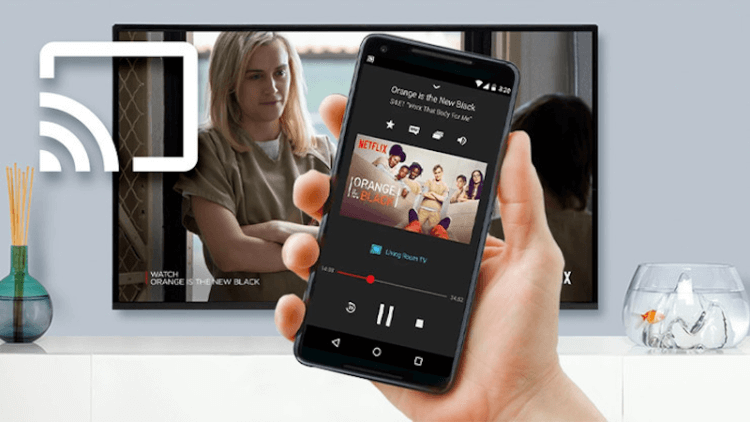
У устройств под управлением Android есть сразу несколько опций, включающих как встроенные функции операционной системы, так и сторонние приложения. Давайте разберемся во всем этом многообразии вариантов.
Google Chromecast
Если у вас есть устройство Chromecast или телевизор со встроенной поддержкой Chromecast, то никаких проблем возникнуть не должно. Практически все версии Android поддерживают корректную работу с Chromecast. Причем, как правило, многие сторонние приложение также без проблем работают с Chromecast. Среди них Netflix, Hulu, Google Фото и десятки других. Просто убедитесь, что ваше устройство находится в той же сети Wi-Fi, что и ваша приставка Chromecast или ваш Smart-TV с поддержкой Chromecast.
Зеркальное отображение экрана Android
Эта опция идеально подходит для приложений с авторским контентом вроде того же Youtube. Однако же, Netflix, например, в таком режиме будет затемнять видео и воспроизводить только аудиопоток. Android поддерживает зеркальное отображение экрана с версии 5.0 Lollipop.
Для того, чтобы воспользоваться этой функцией, установите приложение Google Home. Перейдите в раздел «Учетная запись» — «Зеркальное отображение экрана» — «Транслировать аудио/видео». Ваш смартфон и ТВ, естественно, должны находиться в одной локальной сети.
Подключение с помощью кабеля
Если у вас нет совместимого с Chromecast устройства или если ваш телефон по каким-либо причинам не подходит для зеркального отображения экрана, у вас всегда есть старый добрый способ воспользоваться кабелем, благо разъем HDMI есть сейчас почти на каждом телевизоре. А найти нужный переходник с USB-C или Micro-USB не проблема. В данном случае отображение будет повторять то, что происходит на экране. Этакий способ «Зеркального отображения экрана», но не в сети Wi-FI, а по кабелю.
Потоковое воспроизведение при помощи DLNA
Наконец, если предыдущие способы не подходят для вас, не отчаивайтесь: большинство подключаемых к интернету телевизоров поддерживают потоковый протокол передачи данных DLNA. С помощью этого вы можете передавать медиафайлы с телефона или любого другого устройства на телевизор.
Однако имейте в виду, что любые файлы, которые вы передаете, не могут иметь никаких функций управления цифровыми правами (DRM), что означает, что стриминговые сервисы вроде Netflix не будет поддерживаться.
Трансляция с помощью LocalCasts
LocalCasts — это простое бесплатное приложение, которое позволяет передавать собственную музыку, фотографии или видео на DLNA-устройство, smart TV или даже игровую консоль. Он также поддерживает потоковую передачу на Chromecast, что удобно, если вы хотите поделиться своими файлами на телевизоре без зеркального отображения всего экрана. При воспроизведении изображений на устройстве Chromecast вы можете даже поворачивать и масштабировать фотографии, что делает этот способ очень полезным для презентаций.
Трансляция с помощью AllCast
Это приложение во многом аналогично LocalCasts, но имеет несколько дополнительных наворотов, таких, как потоковая передача файлов на несколько устройств сразу и улучшенная поддержка работы с современными консолями. AllCast также позволяет передавать мультимедиа прямо из хранилища Dropbox.
Еще больше интересных материалов вы можете узнать в нашем новостном канале в Телеграм.
- Android TV
- Операционная система Android
Источник: androidinsider.ru





